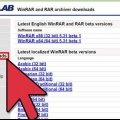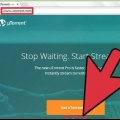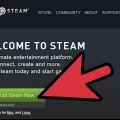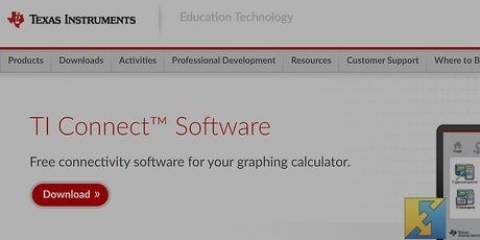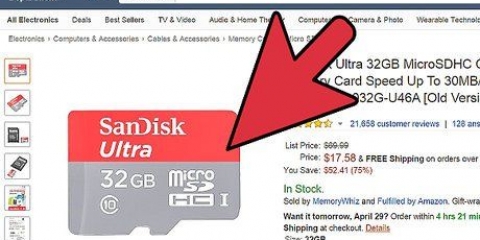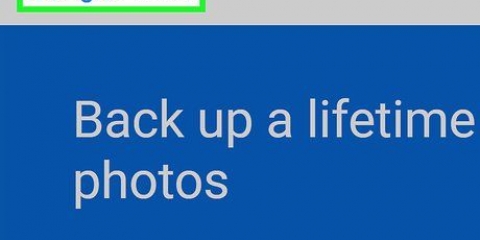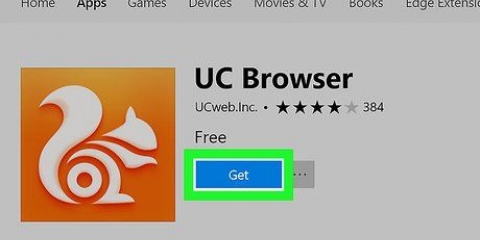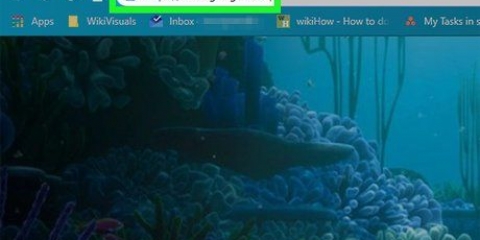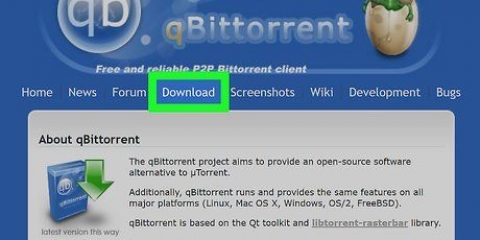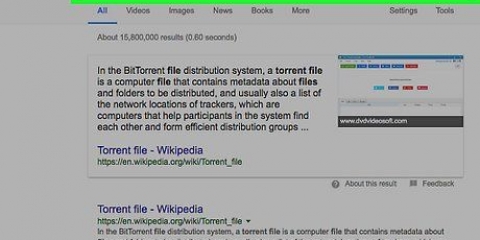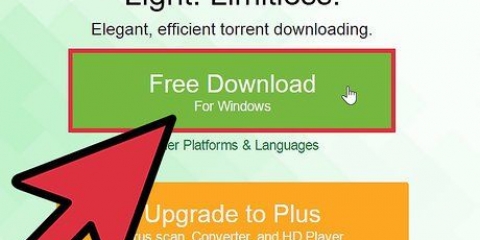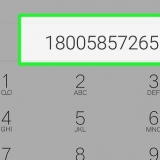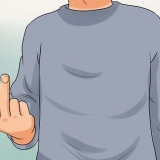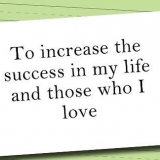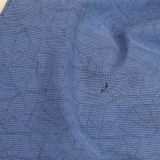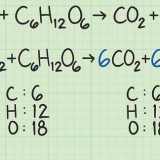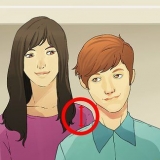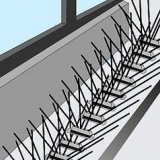Jy kan jou stelselspesifikasies, insluitend jou DirectX-weergawe en videokaart, nagaan deur die DxDiag-program te gebruik. In XP, klik Start, dan Run, en tik `dxdiag` in die tekskassie. Windows maak dit maklik om jou spesifikasies deur die beheerpaneel na te gaan.

Op speletjiewebwerwe soos Steam, laai die speletjie direk na jou biblioteek af. Al wat jy hoef te doen is om te dubbelklik op die speletjie sodra dit klaar is om te begin speel. In die meeste internetblaaiers sal `n venster aan u verskyn wat vra of u `n uitvoerbare lêer wil aflaai met die uitbreiding `.exe` wil hardloop of stoor. Kies om dit op jou lessenaar te stoor. Dubbelklik dit dan na die aflaai om die speletjie te installeer. Sommige speletjies kom saamgepers. Laai sulke lêers af en onttrek die inhoud van die ZIP of RAR na jou rekenaar. Wanneer dit gereed is, kan jy daarop klik .Laai EXE-lêer af of klik op die ReadMe vir meer instruksies. Ten slotte, sommige speletjies het produksleutels wat ingevoer moet word om die geïnstalleerde speletjie te speel. Hulle word gewoonlik met aankoop of per e-pos afgelewer. 
As jy nog nooit `n torrent gebruik het nie, maak seker dat jy jouself vertroud maak met die proses voordat jy voortgaan. Jy sal altyd jou rekenaar se spesifikasies moet nagaan om seker te maak dat jou rekenaar die speletjie kan laat loop. 

Moet nooit persoonlike inligting, insluitend jou naam, foon, e-pos, of jou adres in ruil vir `n torrent gee nie. Byna alle torrent-werwe het opspringers en vreemde advertensies. Maak seker dat dit nie so gereeld verskyn dat jy nie die werklike webblad kan lees nie. As jy nie `n webwerf vertrou nie, om watter rede ook al, verlaat dan. 


Jy sal amper altyd `n kraakprogram (`n `crack`) moet gebruik om die speletjie te speel. Weereens, die installasielêer sal jou presies vertel hoe om dit te gebruik en te vind. As jy nie die installasielêer kan kry nie, regskliek op die torrent in jou kliënt en kies `Wys in gids`. Jy sal nou `n gids met die naam van jou torrent sien, waar die tekslêer geleë is.
Jy sal dalk opdaterings moet aflaai die eerste keer dat jy die speletjie begin. Laat jou masjien herlaai (so dikwels as wat nodig is). Tydelike lêers kan eers verwyder word wat slegs tydens die installasieproses nodig was.
As jou rekenaar nuut is, is die kans goed dat jy alle ouer speletjies kan speel. Die enigste moontlike uitsonderings is grafies intensiewe toptitels, soos krises. As jou rekenaar reeds verskeie speletjies kan laat loop, sal jy die meeste speletjies van omtrent dieselfde tyd ook kan speel. 
Maak die `Control Panel` oop. Klik op `Displays` en dan op `Change display settings` heel links. Klik op `Gevorderde instellings`. In die venster wat verskyn, gaan na die `Adapter`-oortjie. Jy behoort die naam van jou videokaart te sien. Jy sal dalk na `Gevorderde instellings` moet gaan om jou DirectX-weergawe te sien. 
Regskliek op `Rekenaar` of `My rekenaar` in die Start-kieslys of Windows Explorer. Klik op `Eienskappe`. Rollees af na `Stelsel` om jou verwerker en beskikbare geïnstalleerde geheue (RAM) te sien. Kyk of jou verwerker geskik is vir die speletjie wat jy wil aflaai. 
Laai speletjies af vir rekenaar
Inhoud
In die verlede is speletjies vir die rekenaar op `n disket of CD-ROM verkoop en in baie groter bokse verpak as wat nodig is. Om `n speletjie vir rekenaar te koop, het dus `n besoek aan die winkel vereis. Nou kan jy tyd en geld bespaar deur speletjies direk na jou rekenaar af te laai; hetsy deur die spelskepper of deur `n derde party, soos Steam, of deur torrents.
Trappe
Metode1 van 3: Laai speletjies wettig af

1. Soek aanlyn vir die speletjie wat jy wil speel. Soek net met `n soekterm soos `Laai speletjie af _________, en voer die speletjie in wat jy wil hê. Die eerste 2-3 soekresultate is van direkte aankoopwebwerwe, waarna dit outomaties afgelaai sal word. Gewoonlik sal jy herlei word na `n webwerf soos Steam, wat gemaak is vir die aflaai van videospeletjies.
- As jy die speletjie nie in die eerste paar soekresultate kan vind nie, kan jy dit nie wettiglik aanlyn aflaai nie.
- Direk vanaf die uitgewer is altyd die veiligste manier om `n speletjie af te laai.

2. Vergelyk die vereiste en aanbevole spesifikasies van die speletjie met dié van jou masjien. Jou toerusting is dalk nie geskik vir die beoogde spelervaring nie, selfs al loop die speletjie op jou rekenaar. Gaan asseblief die speletjiespesifikasies na om seker te maak jy kan die speletjie speel nadat jy afgelaai het.

3. Klik op die skakel om die speletjie af te laai en volg die instruksies op die skerm vir betaling. As jy Steam of enige ander insamelingswerf gebruik, sal jy waarskynlik na die betaalskerm herlei word. Voer jou rekeninginligting in en stem in tot die bepalings en voorwaardes om jou speletjie te kry.
Skryf enige reeksnommers of kwitansieinligting wat jy gegee is, neer.

4. Volg die verskaffer se instruksies om die speletjie af te laai. Daar is `n paar verskillende maniere om jou speletjie te kry, en hulle is almal redelik eenvoudig:
Metode 2 van 3: Gebruik torrent om rekenaarspeletjies te kry

1. Verstaan die risiko`s en wetlike gevolge van die gebruik van Torrents. `n Torrent is `n eweknie-lêerdeelstelsel, wat beteken dat jy toegang tot lêers (soos speletjies) kan aflaai op iemand anders se rekenaar, solank hulle dit toelaat. Dit beteken dat jy enige speletjie kan aflaai wat jy kan voorstel, solank jy iemand kan kry om dit aan te bied. Die gebruik van die torrent-netwerk vir betaalde inhoud, soos speletjies, sonder die toestemming van die uitgewer is onwettig in baie lande. Verder is daar baie skakels wat nie nagegaan word nie en virusse kan bevat. Weet dat wat jy doen nie wettig is nie voordat jy voortgaan.

2. Laai `n torrent-kliënt af. Torrent-kliënte is die programme wat torrents van die web af optel en dit omskep in bruikbare lêers vir jou rekenaar. Daar is verskeie gratis, wettige torrentkliënte daar buite, soos uTorrent en BitTorrent, wat jy maklik kan aflaai via `n aanlyn soektog.
`n Torrentkliënt is nie `n torrent nie - dit is net `n torrent-aflaaiprogram.

3. Vind torrents van die speletjie wat jy wil hê. Jy kan gewoonlik hierdie torrents vind deur te soek na `SPELTITEL + Torrent`. Daar is baie verskillende torrent-webwerwe op die web, en sommige is `n bietjie meer betroubaar as ander.

4. Kontroleer die aantal `seeders` op `n spesifieke torrent om die sekuriteit daarvan te bepaal. `n Seeder is `n ander persoon wat die lêer as `n torrent aanbied en ander laat dit aflaai. Meer sade beteken dat meer mense die lêer vertrou. Dit kan ook help om die opmerkings onderaan die torrent na te gaan om te sien of iemand `n virus opgedoen het.
Daar is geen `perfekte` aantal saaiers nie, maar meer as vyf is `n goeie begin.

5. Laai die speletjie af via `n magneetskakel. As jy die skakel op `n torrent-werf gevind het wat jy dink betroubaar is, klik op `Laai Magnet Link af`. Dit is die veiligste manier om torrents af te laai, aangesien `n magneetskakel `n eenvoudige buffer tussen jou en die ander persoon se rekenaar bied. Klik op `Magnet Link` om die lêer in jou torrent-kliënt oop te maak (soos Utorrent).
Hierdie aflaai sal waarskynlik baie tyd neem -- speletjies is groot lêers en die aflaai van `n torrent sal `n rukkie neem, tensy jy supervinnige internet het.

6. klik opdie tekslêer LeesMy of Installeer in die afgelaaide speletjielêer, om klaar te installeer. Daar sal spesifieke instruksies wees om die installasie van jou speletjie te voltooi sodra jy dit afgelaai het. Die torrent sal die speletjie aflaai, maar sal dit nie installeer nie en gee jou instruksies oor hoe om dit te speel. Soms sal jy `n kodegenerator moet gebruik wat saam met die speletjielêer kom. Soms moet jy die PowerISO-program, wat jy oral kan aflaai, gebruik om jou rekenaar te mislei om te glo dat `n optiese skyf speel. Hierdie proses sal van speletjie tot speletjie verskil, so jy sal die instruksies wat verskaf word moet gebruik om jou speletjie te kan speel.

7. Begin die speletjie deur te dubbelklik (op die lessenaar) of deur links op `n kortpad te klik.
Metode 3 van 3: Gaan jou rekenaar se spesifikasies na

1. Verstaan dat jy nie alle speletjies op jou rekenaar sal kan speel nie. Net soos jy nie `n speletjie vir Xbox One op `n oorspronklike Xbox kan speel nie, sal nuwe hardeware- en sagtewarevereistes dit onmoontlik maak om sekere speletjies op ouer of goedkoper rekenaars te speel. Alle speletjies sal die `minimum spesifikasies` lys wat nodig is om die speletjie te laat loop, sowel as die `aanbevole spesifikasies` vir die aangenaamste, gladste prestasie.

2. Kontroleer jou videokaart teen die aanbevole kaarte vir die speletjie. Gaan die spesifikasies van jou videokaart na via die beginkieslys. Maak die Start-kieslys oop, klik `Run` en tik `dxdiag`. Druk Enter en jy sal `n verslag van jou video vermoëns diagnostiek kry. Die speletjie se webwerf sal `n lys van ondersteunde videokaarte verskaf. As DxDiag nie werk nie, kan jy ook jou kaart handmatig nagaan:

3. Kontroleer jou verwerker en die hoeveelheid RAM wat jy het. Die verwerker en die aantal gigagrepe (GB) RAM wat jy het, bepaal die spoed van jou rekenaar. U kan albei op dieselfde skerm nagaan:

4. Kyk of jy genoeg spasie op die hardeskyf het deur op jou C te klik:-skyf. Maak `n venster in File Explorer oop om jou hardeskyf na te gaan. Jy kan jou hardeskyf in die linkerblokkie vind of deur op Rekenaar te klik; maak die skyf oop met die regter muisknoppie. Kies `Eienskappe` om te sien hoeveel spasie jy oor het.
Jy kan enige hardeskyf gebruik om `n speletjie af te laai. As jy wil kan jy die speletjie ook aflaai na `n eksterne USB-stok of hardeskyf. Installasie op hierdie eksterne herinneringe word egter nie aanbeveel nie aangesien dit te stadig is en jy moet hulle inprop elke keer as jy die speletjie wil speel.
Wenke
- Windows Vista en Windows 7 vereis dikwels uitvoerbare lêers (.exe) kan as `administrateur` uitgevoer word.
- Kontroleer altyd die speletjiespesifikasies voordat u dit aflaai. Sodra jy geld daarvoor betaal het, sal jy dit waarskynlik nie kan terugkry nie.
Waarskuwings
- Die aflaai van rekenaarspeletjies en ander lêers vanaf onbekende bronne oor die internet kan gevaarlik wees. Maak seker dat jou antivirus sagteware op datum is.
- Om aan die veilige kant te wees, laai slegs speletjies van die amptelike uitgewerwebwerwe af.
Benodigdhede
- persoonlike rekenaar
- Windows XP, Vista of 7
- Vinnige internet konneksie
Artikels oor die onderwerp "Laai speletjies af vir rekenaar"
Оцените, пожалуйста статью
Soortgelyk
Gewilde